win10正在休眠一直卡着如何处理_win10打开一直显示正在休眠的解决办法
win10正在休眠一直卡着如何处理?有不少用户反映说自己的电脑开机后一直卡在正在休眠的状态,那碰到这种情况该如何处理呢?今天小编就以win10旗舰版系统为例,来给大家分享win10打开一直显示正在休眠的解决办法吧。
解决办法如下:
1、点击开始菜单,找到并点击设置按钮;
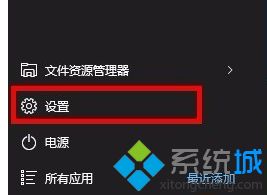
2、进入设置界面后,点击“系统”选项;
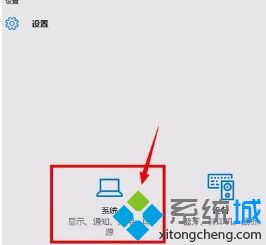
3、进入系统设置,找到左侧栏的“电源和睡眠”并点击;
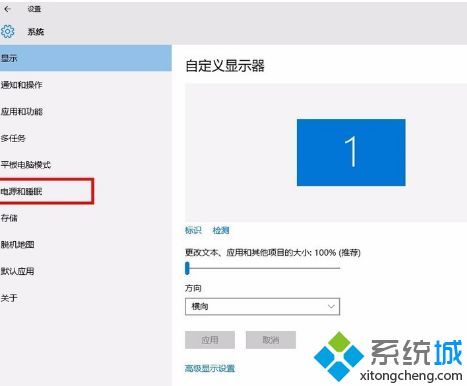
4、首先看下右边的睡眠选项,如果你设置了相应的时间,小编建议你修改为“从不”并试下电脑会不会自动关机或休眠;如果已经不发生自动关机或休眠了,那问题就解决了。
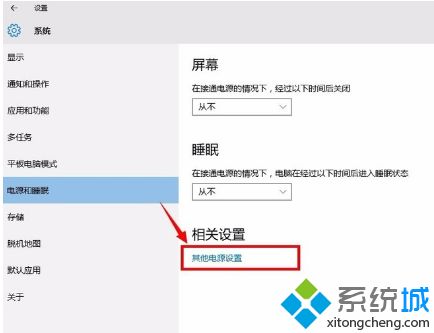
以上给大家分享的就是win10正在休眠一直卡着如何处理的方法介绍啦。如果你的电脑也出现了这样的状况,可以参考上面的步骤来解决哦。
相关教程:如何让显示器不休眠我告诉你msdn版权声明:以上内容作者已申请原创保护,未经允许不得转载,侵权必究!授权事宜、对本内容有异议或投诉,敬请联系网站管理员,我们将尽快回复您,谢谢合作!










